Bisher haben wir über die
Vorarbeiten zum eigentlichen Filmschnitt gesprochen .
Jetzt geht es WIRKLICH los:Um einen Film zu erstellen, benötigen wir EIN PROJEKT !D.h. wir clicken in der Menüleiste von Studio auf "Datei" / "Neu " und wählen "Film"
Bitte NICHT "Disc" wählen, zuerst machen wir IMMER einen "normalen" Film !!!Danach speichern wir dieses LEERE PROJEKT SOFORT mit einem SPRECHENDEN NAMEN ab.Dies geschieht durch : Clicken auf "Datei"/"Film speichern als"
Im Namensfeld geben sie den gewünschten Projektnamen an. z.B. "GRIECHENLAND 2016 TEIL 1"
Bitte
KONTROLLIEREN Sie in diesem Fenster ( Datei-Dialog ) auch ganz oben den Names des ORDNERS, wohin das Projekt gespeichert wird.
Es muß JENER NAME sein, den sie bei der Installation / der danach folgenden Einrichtung angegeben haben.Wenn das ein Ordner mit einem Namen "My Projects" oder so ähnlich ist, dann brechen sie bitte ab und korrigieren zuerst die Einstellungen von Studio.
Diese "benutzerbezogenen Ordner" sind gefährlich, bei einer evtl. Reparatur Ihres Systems können sie verloren gehen.
Außerdem liegt so ein Ordner immer auf der Systemplatte;
... und was haben wir bisher gelernt: Auf der Systemplatte haben andere Dinge NICHTS VERLOREN !Verwenden Sie IMMER einen VON IHNEN GEWÄHLTEN ORDNER , wenn möglich NICHT auf der Systemplatte.Wir erinnern uns an einen Satz aus einem vorhergegangen Kapitel:
NICHT DAS PROGRAMM bestimmt den Speicherort, sondern IMMER DER ANWENDER !Nun haben Sie dem Projekt einen Namen gegeben und können zumindest dieses Thema bis zum nächsten Projekt "vergessen".
Wir können nun mit der eigentlichen Schnittarbeit beginnen:
An dieser Stelle möchte ich auf einen SEHR WICHTIGEN PUNKT hinweisen !Wenn Ihr Projekt, das Sie eben begonnen haben, voraussichtlich länger als 15 - 20 Minuten sein wird, dann ist es
SEHR EMPFEHLENSWERT,
dieses in TEILE zu zerlegen ! ( Das nennt man dann "Teilprojekt" )
Darüber erfahren Sie im Kapitel 10 noch mehr.
Eine genaue Erklärung / Begründung zum Thema TEILPROJEKT/ BAUSTEIN-TECHNIK finden sie auch HIER :http://forum.pinnacle-studio.help/index.php?topic=719.msg2676#msg2676Wir sehen nun die Benutzer-Oberfläche zum Schneiden und Positionieren Ihrer einzelnen Assets ( Elemente ) Ihres Films.
In Zukunft werden wir NUR MEHR von "ASSETS" sprechen", wobei damit sowohl Videos, Photos oder Audio gemeint sein kann.
Im Screenshot sehen sie ein Beispiel einer Benutzer-Oberfläche mit der Bezeichnung der wichtigsten Teile.
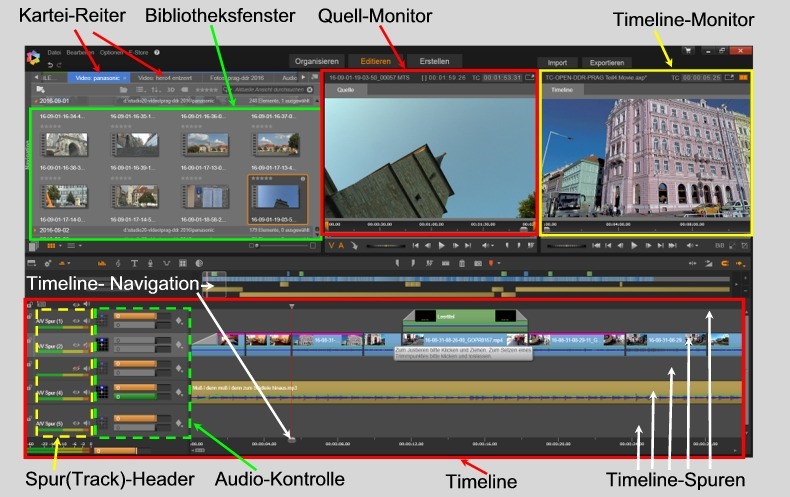
Wie Sie leicht erkennen können, ist diese Oberfläche bei Verwendung eines Monitors sehr beengt.
Wenn es irgendwie möglich ist, verwenden sie ZWEI MONITORE, sie erleichtern sich damit die Arbeit sehr.
Der hier abgebildete Screenshot zeigt die Oberfläche von Studio 20, ältere Versionen sind vom Aufbau sehr ähnlich,
können aber von der Bedienung ( Buttons, Bezeichnungen etc. ) etwas abweichen. Schlagen Sie dazu im HANDBUCH nach !!
Auch die Bedeutung der einzelnen Bedien-Elemente ( Buttons, Symbole etc.) finden sie im HANDBUCH ausführlich erklärt.
Dies alles in unserem "Kochbuch" zu erklären, würde zu weit führen.
ÜBRIGENS : Das HANDBUCH sollte man auch "zur Hand nehmen", in der Lade oder auf der Festplatte nützt es wenig ! 
Wie bringe ich ein Asset ( Video, Photo, Musik ) in die Timeline ?
Das und noch Einiges mehr lesen Sie im nächsten Kapitel]